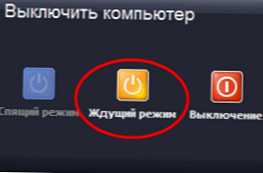
Každý uživatel osobního počítače by měl znát rozdíl mezi pohotovostním režimem a režimem hibernace, jak takové nabídky používat. Pouze v tomto případě je zde možnost správně používat počítač v situacích, kdy je třeba mu poskytnout odpočinek.
Co je pohotovostní režim?
Pohotovostní režim je moderní režim nízké spotřeby energie, díky němuž je možné úspěšně a snadno obnovit relaci s operačním systémem Windows. Předpokládá se, že v tomto režimu se počítač nevypne úplně, díky čemuž může být zapnut okamžitě a bez zbytečných starostí, je-li to nutné.
Pohotovostní režim je ideální, pokud potřebujete dočasně přestat pracovat, ale během dne se budete stále muset vrátit do počítače.
Jak mohu použít pohotovostní režim?
- Začněte.
- Přizpůsobení.
- Ovládací panel.
- Napájení.
- Volitelné.

Co je režim spánku??
Hibernace vypíná osobní počítač, ale zároveň je zde možnost si pamatovat všechny otevřené programy a dokumenty. Tato funkce je ideální, pokud jste nemohli dokončit práci nebo přečíst požadovaný dokument, ale musíte počítač vypnout online. Režim spánku vám umožní najít nejlepší cestu z této situace..
Nastavení režimu spánku ve Windows-8
Kromě toho lze vypnutý počítač na chvíli vytáhnout z elektrické zásuvky. Je třeba poznamenat, že do RAM bude jistě uložen speciální soubor, díky němuž budou po následném zařazení všechny dokumenty zobrazeny v předchozím stavu. Navíc nemusíte ukládat dokumenty pomocí režimu spánku, protože počítač se s touto úlohou vypořádá.
Jaké jsou důležité výhody hibernace??
- Existuje možnost vrátit se k zastavené práci bez dalších kliknutí.
- Vypnutí a zapnutí osobního počítače trvá pouze asi třicet sekund.
- Zaručená bezpečnost pomocí dalšího hesla.
- Maximální pohodlí při práci s otevřenými okny..
Jak mohu uvést počítač do režimu spánku?
- Měli byste použít pohotovostní režim, do kterého musíte přesunout kurzor myši.
- Pak musíte stisknout klávesu Shift.
- Název „Pohotovostní režim“ se změní na „Spánek“.
- Nyní můžete kliknout na tlačítko.
Je třeba poznamenat, že název funkce může zůstat stejný, pokud je funkce "Režim spánku" deaktivována. Tuto funkci však lze zapnout pomocí ovládacího panelu a napájecí jednotky.
Takové schéma aktivuje režim spánku. V případě potřeby můžete nakonfigurovat další parametry pro vypnutí osobního počítače. Je třeba poznamenat, že režim spánku funguje pouze v několika verzích operačního systému Windows: XP a 2000/2003.
Jak se dostanu z režimu spánku? Předpokládá se, že musíte počítač zapnout normálně.
Je třeba poznamenat, že režim spánku nelze použít a zcela jej deaktivovat odebráním příslušného zaškrtnutí. V důsledku toho bude možné uvolnit místo na pevném disku, což se rovná množství paměti RAM.
Speciální režimy: Hibernace a hybridní spánek
U notebooků je vyžadován režim hibernace, který je nezbytný pro úspěšné skladování elektřiny. V tomto případě lze režim porovnat s režimem spánku, protože všechny otevřené dokumenty, nastavení se uloží a všechna tato data se uloží do systémové složky. Předpokládá se, že počítač bude schopen přepnout do režimu nízké spotřeby energie, což zajistí úspěšné úspory energie při relativně zapnutém notebooku.
Pro osobní počítače začínající na Windows Vista se nabízí hybridní spánek. Tento režim umožňuje duplikovat data na pevný disk a do paměti RAM. V případě výpadku napájení lze vše bez problémů obnovit a za standardních podmínek systém Windows režim úspěšně ukončí. Hybridní režim spánku nevyžaduje vypínání osobního počítače a obnovení všech požadovaných souborů vyžaduje minimum času.
Pohotovostní režim, režim spánku a hybridní režim spánku nejsou možnosti, které lze zneužít. Obnovení výkonu počítače vyžaduje intenzivní zatížení pevného disku, protože funkce jsou poskytovány pouze v důležitých situacích. Aby se snížila frekvence používání speciálních režimů vypínání počítače, je vhodné naplánovat pracovní postup správně. Pouze při dodržování pravidel práce na počítači se vyhnete vážným problémům s pevným diskem.











